苹果手机退出邮箱登录,随着智能手机的普及,人们可以随时随地进行电子邮件通信,方便快捷。而对于苹果手机用户而言,退出邮箱账号则成为了一个常见的问题。苹果手机上常用的邮箱服务有Gmail、Hotmail、Outlook等,下面将为大家详细介绍如何在苹果手机上退出邮箱账号。
苹果手机如何退出邮箱账号详细教程
具体方法:
1.打开自己的苹果手机,进入主页面,在主页面找到设置图标,点击进入设置页面。
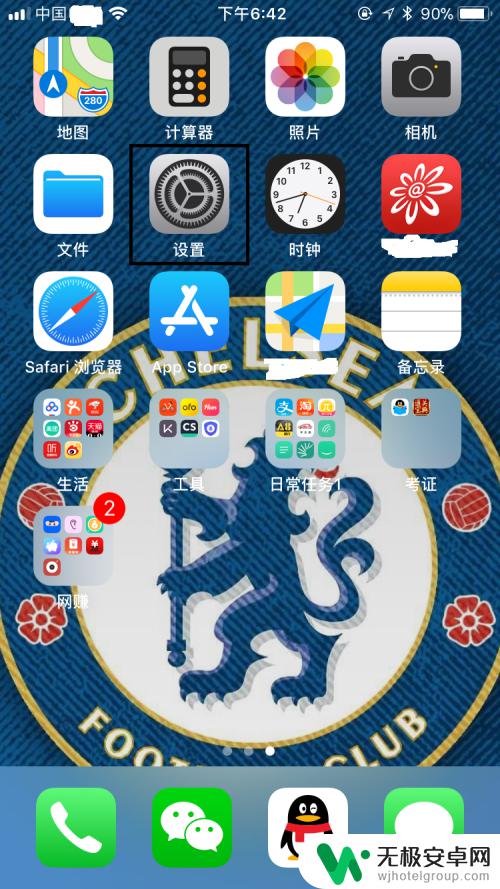
2.进入设置页面以后,往下拉,找到账户与密码,点击进入账户与密码页面。
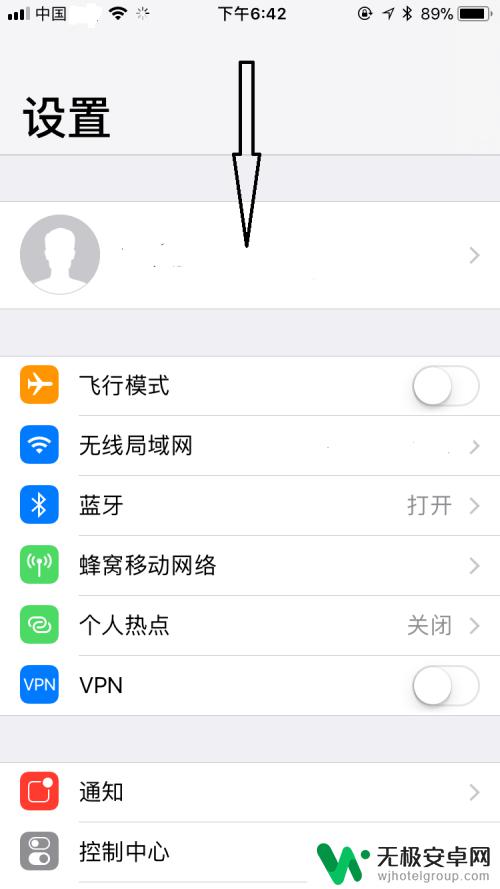
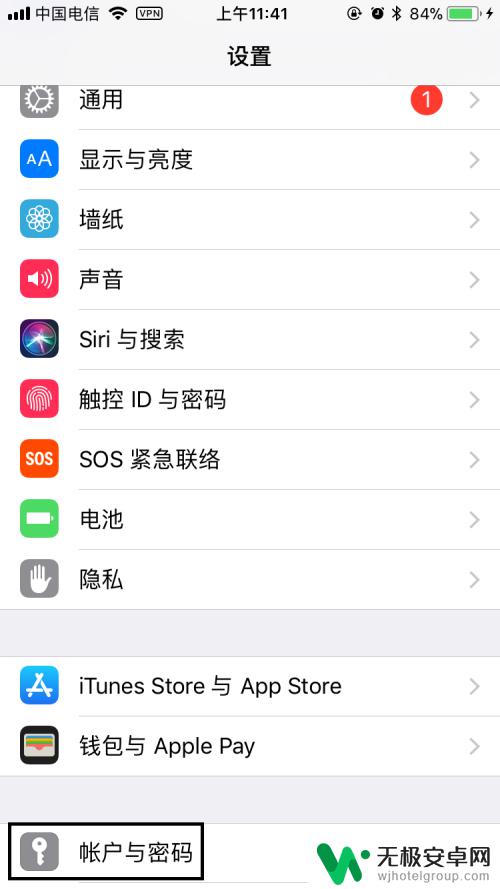
3.进入账户与密码页面后,可以看到账户下面有2个邮箱,先点击第1个邮箱,进入下一级页面。
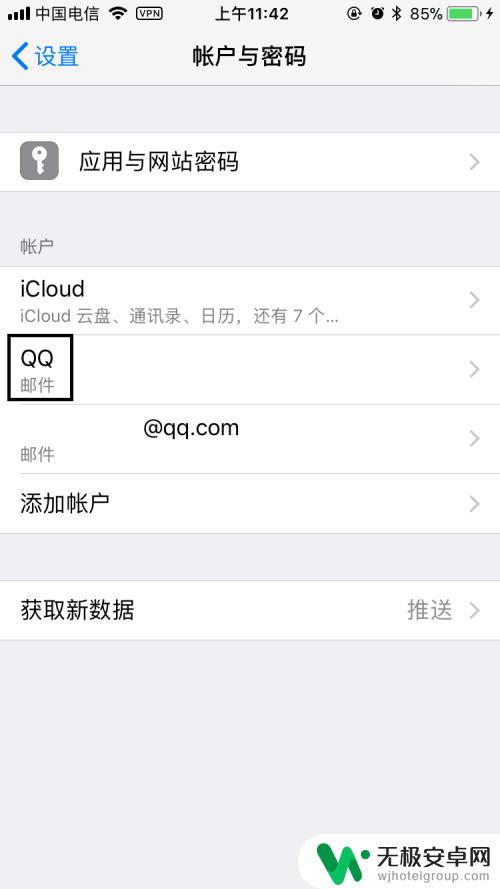
4.进入第1个邮箱页面后,点击删除账户。在弹出的对话框中选择删除账户,稍等片刻删除完成后自动返回账户与密码页面。
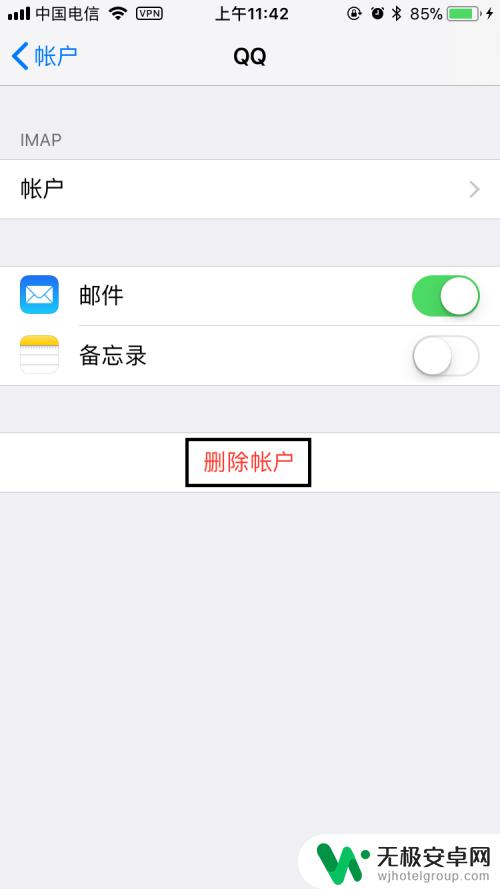
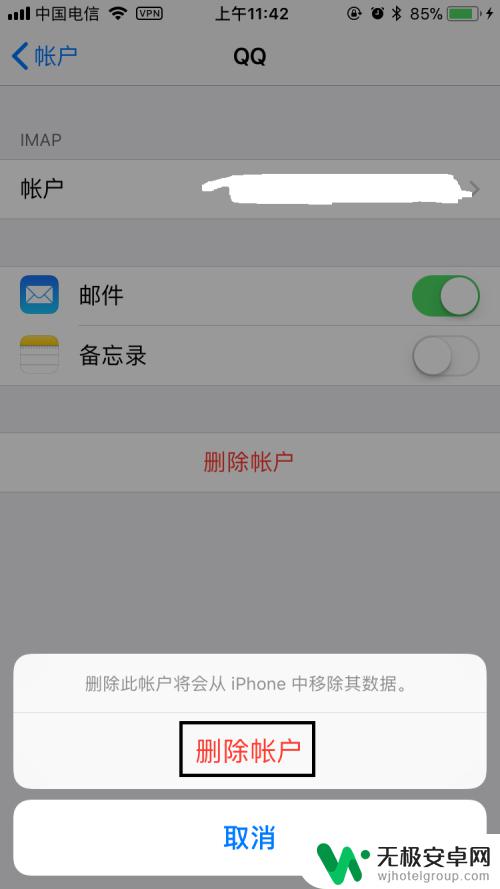
5.返回账户与密码页面后,可以看到第1个邮箱已经删除成功,按照上述方法,可以把第2个邮箱也删除掉。
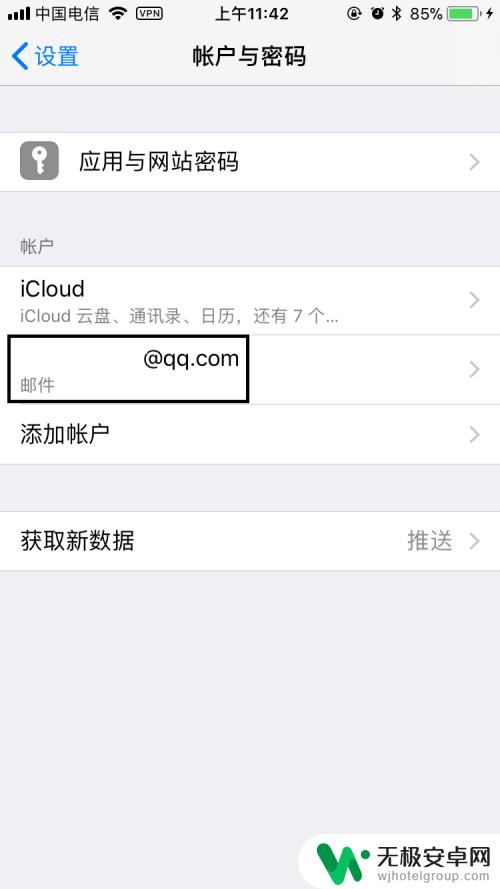
6.第2个邮箱也成功删除后,可以看到账户下面已没有邮箱,表明邮箱都已成功删除。
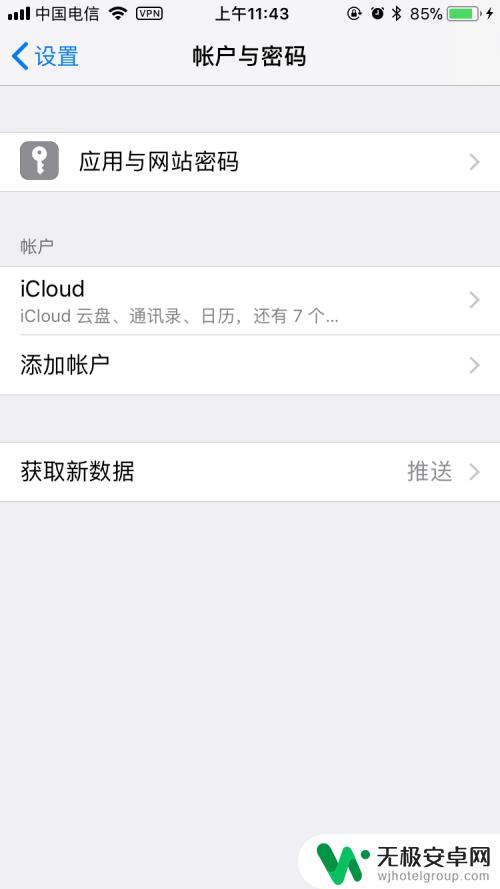
7.返回手机主页面,找到邮件图标。点击进入后可以看到之前添加的邮箱都已成功退出来了,是不是很简单呢?
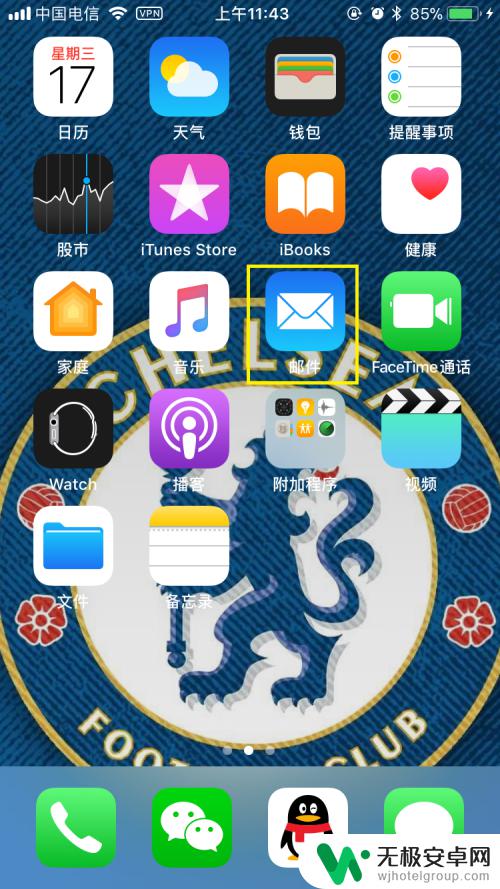
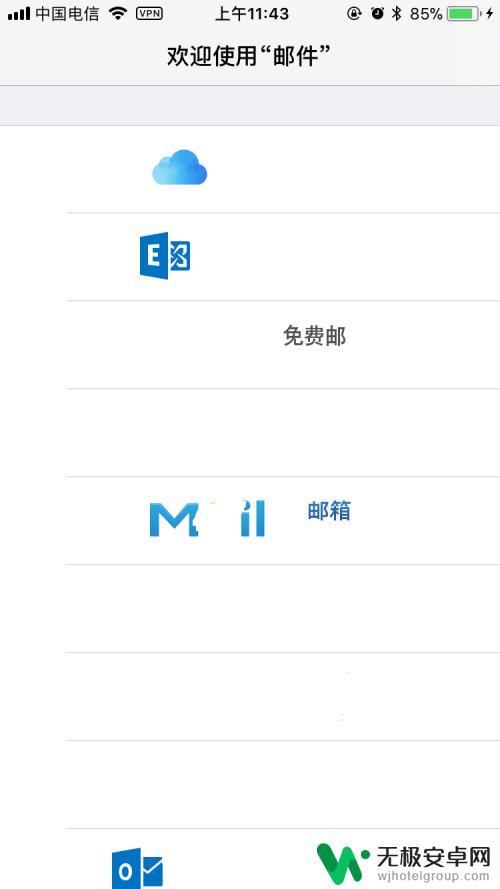
8.最后,如果大家觉得小编打字辛苦。而您又有一些收获的话,希望大家能在下面投个票,点个赞,谢谢大家。

退出苹果手机的邮箱账号非常简单。只需要几个简单的步骤,您就可以安全地退出并保护您的隐私。记住,在日常使用中定期清除您的登录信息,以确保您的账户是安全的。









